
Como casi todo en esta vida, todo tiene un final. Todos los dispositivos electrónicos tienen una vida útil relativamente corta y, por supuesto, los ordenadores tampoco iban a ser una excepción. En el recuerdo queda aquel día en el que te entregaron tu reluciente Mac y saliste corriendo para abrirlo, trastearlo y ponerte a funcionar con él. Pasan los años, versiones y más versiones aparecen pero tu, ya anticuado, Mac sigue al pie de cañón y así pretendes que sea por un tiempo más.
De bien es sabido que a los ordenadores de la empresa de la manzana mordida el tiempo nos les afecta de la misma manera que a los portátiles de la competencia. Bien por los componentes o bien por el sistema –no entramos a debatir esto– comprarte un Mac es sinónimo de durabilidad. Como casi todo, habrá excepciones y tiradas que salgan defectuosas, pero por general es un punto muy a favor de la gama de ordenadores de Apple.
En mi caso tengo un MacBook Pro de 2009 que, a día de hoy, me funciona como el primer día. Tras varios añadidos hardware y uno cuantos cambios a nivel de software puedo decir sin preocupación alguna de que tengo ordenador para un par de años más. Con esta serie de consejos, desde los más sencillos y económicos hasta los más complicados y algo más costosos, te enseñaremos a alargar al máximo la vida de tu Mac. Esperemos que te sirvan.
Arranque ligero
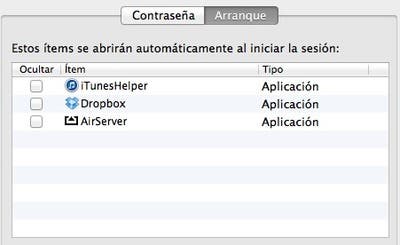 Comenzamos con los pasos sencillos y aquellos con los que no tenemos que gastarnos un duro.
Comenzamos con los pasos sencillos y aquellos con los que no tenemos que gastarnos un duro.
Uno de los momentos más estresantes son aquellos segundos que pasan desde que enciendes tu ordenador hasta que está completamente operativo. Esto, con el ordenador recién adquirido puede no ser molesto pero con los años y con la cantidad insurgente que, a lo largo de la vida útil del equipo, instalamos esta acción puede posponerse una eternidad.
Para solucionar esto lo mejor es desactivar todos los programas posibles al arrancar el sistema para evitar que se atranque nada más iniciarlo. Para ello nos vamos a Preferencias del Sistema para después entrar en el apartado de Usuarios y Grupos. Elegimos nuestro usuario y pulsamos sobre la pestaña de Arranque donde podremos elimina todos los programas que no queramos que se inician al arrancar. Notaremos una mejoría en el rendimiento general.
Elimina toda filigrana gráfica de OS X
Otro sutil detalle que, aunque no lo vayamos a notar demasiado, nos hará ganar algo de fluidez en el sistema –sobre todo si hablamos de equipos antiguos– es la eliminación de toda floritura gráfica de la que se sirve OS X para darle un aspecto mucho más visual al sistema.
Para ello, nos vamos de nuevo a las Preferencias del Sistema y esta vez entramos dentro del apartado Dock. Una vez dentro tendremos que desmarcar las siguientes casillas:
– Ampliación – Apertura de aplicaciones animada – Ocultar y mostrar Dock automáticamente
Fuera Dashboard y Centro de Notificaciones
Estas dos funcionalidades del sistema que, sin duda son una maravilla, no le sientan nada bien a los equipos antiguos –conllevan un consumo de procesador y memoria considerable– por lo que, con total tranquilidad, podremos deshacernos de ellas para ganar fluidez y que nuestra estancia en OS X no se convierta en un infierno.
Para eliminar el Dashboard, desde la terminal tendremos que teclear lo siguiente:
defaults write com.apple.dashboard mcx-disabled -bool YES
Siempre finiquitar con este comando para que la acción se lleve a cabo:
killall Dock
Si lo que queremos eliminar es el Centro de Notificaciones:
launchctl unload -w /System/Library/LaunchAgents/com.apple.notificationcenterui.plist
Seguido nuevamente por:
killall NotificationCenter
Si queremos volver a tener ambos elementos, en la primera línea de código –para el Dashboard– sustituir -bool YES por -bool NO y en la segunda –para el Centro de Notificaciones– sustituir unload por load y así podremos volver a disfrutar de estas herramientas.
Cuida el espacio en el disco duro
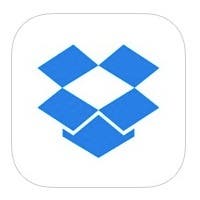 Esta también es una forma sencilla de hacer que tu equipo rejuvenezca de una manera asombrosa.
Esta también es una forma sencilla de hacer que tu equipo rejuvenezca de una manera asombrosa.
Para conseguir una mayor eficiencia en el equipo no está de mal disponer siempre de un espacio de almacenamiento adecuado y no andar siempre al límite. Para ello, las soluciones existentes en el mercado rozan el infinito. Te puedes ayudar de discos duros externos, de servicios de alojamiento en la nube como Dropbox o la propia Google con Drive o de una mejor gestión del espacio del que dispones en tu equipo.
SSD, nuevas alas para tu Mac
 Entramos en el apartado más técnico, más difícil y, lo que puede echar a la gente para atrás, más caro.
Entramos en el apartado más técnico, más difícil y, lo que puede echar a la gente para atrás, más caro.
Son tres los que voy a nombrar y de ellos, incidiré mucho en este. El cambiar del disco duro estándar por una unidad de estado sólido hizo, literalmente, renacer a mi equipo. La velocidad de arranque del sistema, la velocidad de inicio de las aplicaciones –hablando de grandes pesos pesados como Adobe Photoshop o cualquier navegador–, el manejo de ficheros, etc. Vi como, de forma generalizada, mejoraba mi equipo en cuanto a tiempo, rendimiento y velocidad.
Hace unos años era impensable realizar esta acción pero, hoy en día, el precio de los discos duros de estado sólido han ido menguando siendo su compra algo asequible aunque todavía puedan verse prohibitivos en comparación a los discos duros tradicionales.
Sin lugar a duda, es un paso casi obligatorio si quieres darle una segunda vida a tu ordenador. Si a esto le sumamos que ya existe por ahí la posibilidad de poder crear –de forma extraoficial– una unidad Fusion Drive el éxito está asegurado.
Añadir memoria RAM
Segundo elemento, este mucho más sencillo que el anterior y también mucho más asequible. La idea es simple, ampliar la memoria RAM disponible en nuestro equipo. Con el paso del tiempo, las cantidades demandadas de memoria RAM por los programas más utilizadas son cada vez mayores, o al menos, el ritmo al que han crecido no es soportado por los equipos más modestos.
Para ello, ampliar la memoria RAM a nuestro equipo es una forma de darle un empujón más a su vida y que no caiga en desgracia. En este paso, es recomendable que nos informemos bien sobre el equipo que tenemos, que frecuencia máxima soporta, que tipo de memoria es y, lo más importante, qué cantidad máxima de memoria RAM soporta. De nada sirve meterle 16 GB si lo máximo soportado son 8 GB.
Batería nueva para la gama portátil
Y llegamos hasta el final de esta serie de consejos con un elemento clave para los ordenadores portátiles, la batería. Mucha es la gente que veo con su ordenador portátil –Mac incluidos– todo el día enchufados a la red. Mi sorpresa no sería tan abrumadora sino fuera porque, en muchas ocasiones, la respuesta es porque mi batería sin enchufar no dura más de media hora.
Lo siento, pero no. Mi MacBook Pro de 2009 empieza a darme problemas con la batería. Sus ciclos de carga se acercan a los 1000 y no hay duda de que cuando la batería me baje de la hora de duración será un elemento clave y primordial para cambiar. ¿De qué me sirve tener un portátil si tengo de todo menos portabilidad?
Estos son solo algunas de las acciones que podemos realizar para conseguir exprimir nuestro viejo equipo al máximo. En mi caso, un cambio hacia SSD y una ampliación de memoria RAM ha hecho que tengo ordenador portátil para lo menos dos o tres años más. Si tienes la oportunidad de probar algunos de estos consejos o ya lo has hecho, te invitamos a que nos cuentes la experiencia para que el resto de usuarios se aventuren a hacerlos.
Imagen principal | galaygobi


Actualmente mi MacBook Pro de 17″ de principios de 2009 está como el tuyo, batería de no más de 1 hora y con 4gb que tiene y un hdd de 5200 rpm le cuesta.
Os dejo mi wishlist de artículos para actualizarlo en los próximos meses ( además de la batería):
RAM: http://www.amazon.es/Crucial-CT2C4G3S1067MCEU-Memoria-interna-DDR3/dp/B008PK37I4/ref=wl_it_dp_o_pC_nS_nC?ie=UTF8&colid=23DLRV479PDL&coliid=I2W14TIXB4MTYO
SSD: http://www.amazon.es/Samsung-840-EVO-s%C3%B3lido-Plateado/dp/B00E391OX6/ref=wl_it_dp_o_pC_nS_nC?ie=UTF8&colid=23DLRV479PDL&coliid=I1H9MV0OHCLEA0
Adaptador Superdrive: http://www.amazon.es/adaptador-MacBook-Unibody-sustituye-SuperDrive/dp/B0090KFOYS/ref=wl_it_dp_o_pC_nS_nC?ie=UTF8&colid=23DLRV479PDL&coliid=ICNWK2FDI6FHV
Como he trasteado mucho con él, los tornillos inferiores se han ido perdiendo asi que,
Set de tornillos: http://www.amazon.es/Flancrest-Juego-tornillos-MacBook-Unibody/dp/B0076ACJ4W/ref=wl_it_dp_o_pC_nS_nC?ie=UTF8&colid=23DLRV479PDL&coliid=I3VP2BP0VGAKGX
Y antes de que se acaben, esta mochila: http://www.amazon.es/Tucano-Expanded-Work_out-Mochila-pulgadas/dp/B002H42E7E/ref=wl_it_dp_o_pC_nS_nC?ie=UTF8&colid=23DLRV479PDL&coliid=IJ5A5IQX2SSD4
No sé que les hacéis. El mío de 2009 con 550 ciclos tiene la vida al 80 % y aguanta 3:30 con wifi.
Me parece bastante extremo eliminar el dashboard y el centro de notificaciones por cierto. Seguramente el método más efectivo de que el mac dure y dure sea ponerle un SSD. Yo lo hice y siento que este Macbook Pro del 2009 puede durar hasta que Apple saque el iphone 10 no digo más. Muy ligero y las aplicaciones vuelan. No es broma.
Es verdad yo tengo y todavía uso de manera fuerte un MacBook Pro del año 2008 y créanme aunque ya no puedo instalar Mavericks ni Mountain, el sistema de Lion funciona a la perfección y seguirá trabajando por que Apple es sinónimo de Calidad, después de unas cuantas cosas de Hardware y reparaciones, el MacBook es formidable, así que intentare buscar la manera de comprar un disco duro sólido y veremos que tal anda. Un gran saludo a todos desde la Cd de México.
icelaya el mío tiene 1.125 y la vida al 52%
Mi MacBook Pro de 15″ mid 2010, con Mavericks, vuela. Vuela literalmente. Tarda en encenderse 30 segundos de reloj, y el apagarse es casi instántaneo. Tiene 2 discos duros, el principal es sólido, con 8Gb de RAM y la pantalla modificada. Me dura casi 5 horas con wifi. Es una maravilla, estoy más que encantado y tengo claro que tengo portátil para muchos años más.
La verdad es que el mio ha debido de salir defectuoso, es un macbook pro 13 de 2010 y qué casualidad que a partir de estar fuera de garantía empezó a calentarse de tal manera que hasta las tapitas negras de la parte de abajo se le han ido cayendo al derretirse el pegamento, va lento, me petó el HDD y la herramienta mas potente que he utilizado es autocad
¿Es muy malo para el ordenador no apagarlo en apagar el equipo, sino simplemente cerrarlo?
A mi me pasó lo que cuenta alguien, que se me calentaba mucho y hasta el botón negro de abajo se cayó. Cambié el disco duro de 250 a 500. Se colgaba mucho de pronto, se ralentizaba a veces con la bolita de colores, y mucho scrpt que se paralizaba. Cambiar el disco duro no mejoró mucho, solo que a veces va muy bien y otras se atasca. Cuando empieza a ir lento lo apago como Dios manda (no solo cerrarlo) y al encenderlo suele ir bien de nuevo. Compré una mesa con ventilador para portátil y si veo que hace ruido porque se ha calentado lo pongo, o lo apago y dejo que descanse.
yo tengo el macbook white mediados de 2008, tuve u problema con ella, de virus y tal, pero la uso en diseño gráfico, edición de video con adobe premiere y after effects, juego a minecarft y otras cosas, y la verdad que me va… de MARAVILLA, y el sistema Lion, no lo encuentro desfasado
Tengo un macboock pro de 13″ con snow leopard y un ssd va como un tiro, rapidisimo me planteo actualizar la ram a 8 gb y poner el maverick pero no se si me compensara, uso mucho internet y ofimatica, veo la television mientras trabajo con una segunda pantalla conectada, y me gusta la fluidez de poder habrir y cerrar programas videos y demas multimedia que necesito ver para gestionar mi trabajo, Me compensa actualizrme a maverick o me quedo en snow leopard? Saludos